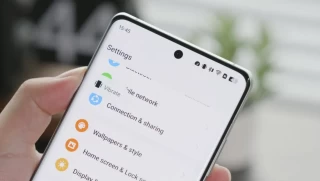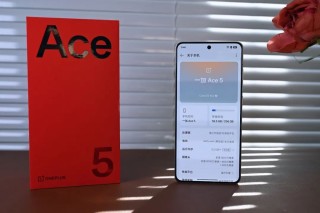本文将介绍如何将小米手机中的联系人导入另一部手机,具体步骤包括:在原小米手机上打开联系人应用,进入联系人列表;选择导出联系人至存储设备或云端;在新手机上打开相同的联系人应用,选择导入功能,并选择之前导出的联系人文件;完成导入过程,整个过程简单易行,方便用户更换手机时保留联系人信息。

本文将详细介绍如何将小米手机中的联系人导入另一部手机,随着智能手机的普及和更换周期的缩短,如何安全高效地将原手机中的联系人数据导入新手机成为了重要问题,本文将提供多种方法,包括使用云服务、SIM卡以及第三方应用进行导入,并针对每种方法提供详细的步骤和注意事项。
使用云服务导入联系人
备份原手机联系人数据:确保你的原小米手机已经开启了云服务和同步功能,进入“设置”菜单,找到“账号与同步”选项,开启联系人同步,这样,你的联系人数据会自动备份到小米云服务器。
登录新小米手机并恢复联系人数据:在新小米手机上,使用相同的小米账号登录,进入“设置”中的“账号与同步”选项,选择“恢复数据”,然后选择“联系人”进行恢复,你的联系人数据便会从云服务器无缝导入新手机。
使用SIM卡导入联系人
将原手机中的联系人复制到SIM卡:在原小米手机的联系人应用中,找到“设置”或“更多”选项,选择“导入/导出”,然后点击“导出到SIM卡”。
将SIM卡插入新手机并导入联系人:将SIM卡插入新小米手机后,打开联系人应用,按照“设置”或“更多”选项,选择“导入/导出”,然后点击“从SIM卡导入”。
使用第三方应用导入联系人
除了上述方法,还可以通过第三方应用如QQ同步助手进行联系人导入。
- 在原手机中安装并登录第三方应用:在原小米手机上下载并安装如QQ同步助手等第三方应用,然后登录你的账号并授权应用访问你的联系人数据。
- 备份原手机中的联系人数据:在第三方应用中,选择“备份”或“导出”选项,将你的联系人数据备份到云服务器或导出到存储设备。
- 在新手机中安装并恢复联系人数据:在新小米手机上重复以上步骤,下载并安装相同的第三方应用,登录账号后选择“恢复”或“导入”选项,将备份的联系人数据恢复到新手机中。
注意事项:
- 操作前确保新手机已充满电量并有足够的存储空间。
- 使用云服务或第三方应用时,需保证设备连接互联网以完成数据上传和下载。
- 使用第三方应用时,请确保应用来源可靠,并注意保护个人信息不受泄露。
- 导入完成后,建议仔细检查新手机中的联系人数据是否完整无误。
通过云服务、SIM卡或第三方应用,用户可以根据实际情况选择合适的方法将联系人从一部小米手机导入另一部小米手机,操作时请注意以上提到的注意事项,以确保数据完整性和安全性,无论你选择哪种方法,确保数据的完整性和安全性都是至关重要的。